Aggiornato 2024 di aprile: smetti di ricevere messaggi di errore e rallenta il tuo sistema con il nostro strumento di ottimizzazione. Scaricalo ora su questo link
- Scarica e installa lo strumento di riparazione qui.
- Lascia che scansioni il tuo computer.
- Lo strumento sarà quindi ripara il tuo computer.
Cisco VPN Client è uno degli strumenti Cisco più diffusi utilizzati da amministratori, ingegneri e utenti finali per connettersi alle reti remote e accedere alle risorse. Questo articolo mostra come risolvere il problema di errore del client Cisco VPN 442: Impossibile abilitare l'adattatore virtuale quando si tenta di connettersi a un gateway o router VPN remoto dal sistema operativo Windows 8 (32-bit e 64-bit).
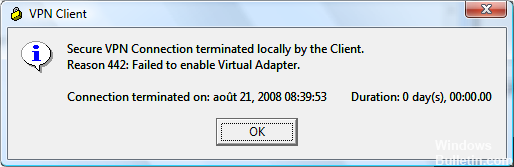
Con l'introduzione di Windows 8, gli utenti di Cisco VPN si trovano ad affrontare un problema: il software Cisco VPN è installato correttamente, ma non è possibile connettersi a una rete VPN remota. Quando si tenta di connettersi a una rete VPN utilizzando un sistema operativo Windows 8 (32 o 64-bit), il client Cisco VPN non può connettersi. Non appena l'utente fa doppio clic sulla voce di connessione selezionata, il client VPN avvia la negoziazione e richiede il nome utente e la password.
Questo problema è in genere dovuto al fatto che l'adattatore VPN Cisco non è abilitato correttamente quando si tenta di connettersi all'hub.
Disabilitare il servizio ICS
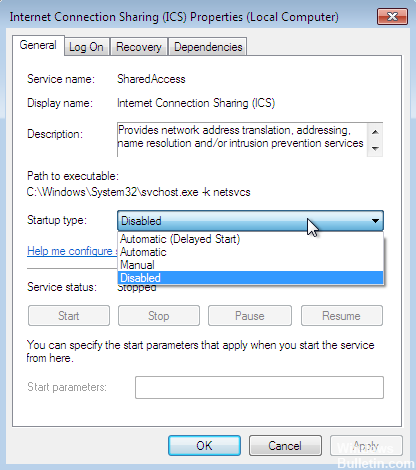
Sfortunatamente, il buon metodo vecchio stile di eliminazione e reinstallazione non ti porta molto lontano in questo caso, perché il problema non è con il programma client Cisco VPN, ma con il servizio Internet Connection Sharing (ICS) di Microsoft.
Aggiornamento di aprile 2024:
Ora puoi prevenire i problemi del PC utilizzando questo strumento, ad esempio proteggendoti dalla perdita di file e dal malware. Inoltre è un ottimo modo per ottimizzare il computer per le massime prestazioni. Il programma corregge facilmente gli errori comuni che potrebbero verificarsi sui sistemi Windows, senza bisogno di ore di risoluzione dei problemi quando hai la soluzione perfetta a portata di mano:
- Passo 1: Scarica PC Repair & Optimizer Tool (Windows 10, 8, 7, XP, Vista - Certificato Microsoft Gold).
- Passaggio 2: fare clic su "Avvio scansione"Per trovare problemi di registro di Windows che potrebbero causare problemi al PC.
- Passaggio 3: fare clic su "Ripara tutto"Per risolvere tutti i problemi.
Seguire i passaggi seguenti per correggere questo errore:
1. Premere il tasto Start e immettere "services.msc" come mostrato:
2 Individua e interrompi il servizio VPN di Cisco Systems, Inc.;
3 Interrompe e disabilita il servizio ICS (Internet Connection Sharing);
4. riavviare Cisco System, Inc. Servizio VPN.
Riavvia il client VPN Cisco e il problema è risolto!
Questo vale almeno per la versione del client VPN Cisco Systems 5.0.07.0290 su 7 Pro 64 Pro Edition di Windows.
Rimuovere il client VPN e aggiornare alla versione 5.0.07.0240-k9-BETA.
1. fare clic su Start> Computer.
2. fare doppio clic sull'unità C :.
3. Fare doppio clic su Programmi> Cisco Systems> VPN Client.
4. Fare clic con il tasto destro del mouse su cvpnd.exe e selezionare Proprietà.
5. fare clic sulla scheda Compatibilità.
6. Seleziona la casella accanto all'opzione, esegui questo programma in modalità compatibilità per :.
7. Assicurarsi che 2 Service Pack di Windows XP sia selezionato.
8. fare clic su Applica, quindi fare clic su OK.
9. Fare clic con il tasto destro del mouse su vpngui.exe e selezionare Proprietà.
10. Seleziona la casella accanto all'opzione, Esegui questo programma in modalità compatibilità per :.
11. Assicurarsi che 2 Service Pack di Windows XP sia selezionato.
12. Fare clic su Applica, quindi fare clic su OK.
13. Riavvia il tuo computer.
Ottimizzazione del registro

- Fare clic su Start, digitare regedit nella casella di ricerca, quindi premere Invio.
- Passare a HKEY_LOCAL_MACHINE \ SYSTEM \ CurrentControlSet \ Services \ CVirtA
- Trova il valore della stringa con il nome DisplayName.
- Fai clic con il tasto destro e scegli Modifica dal menu di scelta rapida.
- Nei dati del valore, elimina @ oemX.inf,% CVirtA_Desc% ;. I dati del valore devono contenere solo gli adattatori VPN Cisco Systems per 64-bit Windows.
- Clicca su Ok.
- Chiudere l'editor del registro.
- Prova nuovamente la connessione del client Cisco VPN.
Se hai altre difficoltà con la tua VPN, questo potrebbe essere un segno di un problema più grande. Se la disabilitazione del programma non funziona, prova a riavviare il sistema e ripetere i passaggi.
Suggerimento esperto: Questo strumento di riparazione esegue la scansione dei repository e sostituisce i file corrotti o mancanti se nessuno di questi metodi ha funzionato. Funziona bene nella maggior parte dei casi in cui il problema è dovuto alla corruzione del sistema. Questo strumento ottimizzerà anche il tuo sistema per massimizzare le prestazioni. Può essere scaricato da Cliccando qui

CCNA, Web Developer, PC Risoluzione dei problemi
Sono un appassionato di computer e un professionista IT praticante. Ho alle spalle anni di esperienza nella programmazione di computer, risoluzione dei problemi hardware e riparazione. Sono specializzato in sviluppo Web e progettazione di database. Ho anche una certificazione CCNA per la progettazione della rete e la risoluzione dei problemi.

